Sådan får du vist Samsung Notes på Windows PC / Laptop
Miscellanea / / August 05, 2021
Smartphone-producenter, der også opretter brugerdefineret brugergrænseflade og apps til bestemte hjælpeprogrammer, begrænser det ofte til deres egne enheder. Denne manglende kompatibilitet er en prøvelse for folk, der bruger gadgets fra flere OEM'er. For eksempel Hvis du har en Samsung-smartphone, så kan du ikke bruge Note-appen eller dens indhold på note-apps på telefoner fra andre producenter. Men hvis du har en Windows-pc, kan du se Samsung Notes indhold på det.
Microsoft Windows har en dedikeret Samsung Notes-app til pc-platformen. Så alt hvad du skal gøre er at installere det og derefter få adgang til det via din Samsung-konto. I denne vejledning har jeg forklaret hele processen. Så tjek det ud.

Guide | Download softwareopdateringen fra juli 2020 til Galaxy S8 / S8 + [G950USQU7DTF4]
Se Samsung Notes på Windows PC / Laptop
Først skal du installere Notes-appen fra Samsung på din pc, der kører Windows 10 OS.
Downloads
Også, hvis du står over for en besked, der siger inkompatibel app, mens du prøver at downloade Notes-appen på din pc, så er her en lille løsning, der skal rette op på tingene.
Normalt, hvis linket åbnes i Microsoft Store-appen, vil du se denne inkompatible besked, som jeg har vist i skærmbilledet nedenfor. Dette sker normalt, hvis du bruger en pc, der ikke er af Samsung-mærke.
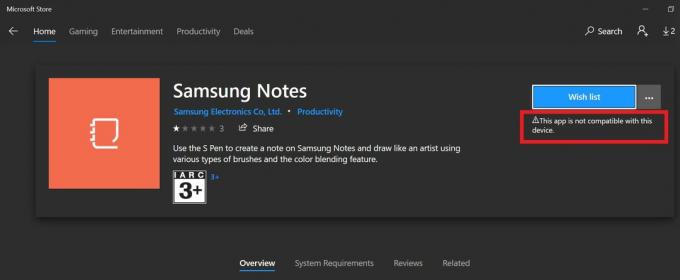
Tricket er at forblive i browserversionen af Microsoft Store.
- Lade være med klik på Get.
- I stedet skal du klikke på 3-prik-knap ser du ved siden af Get
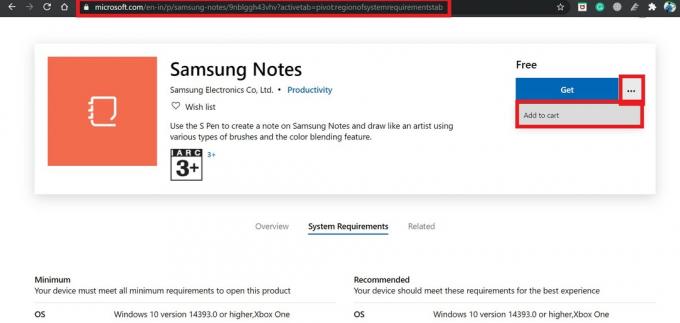
- Du vil se en mulighed Tilføj til kurv. Klik også på den for at blive omdirigeret til kassen.
- Bare rolig for appen er gratis.
- Klik på Kasse > Klik på på det næste skærmbillede Angiv bestilling
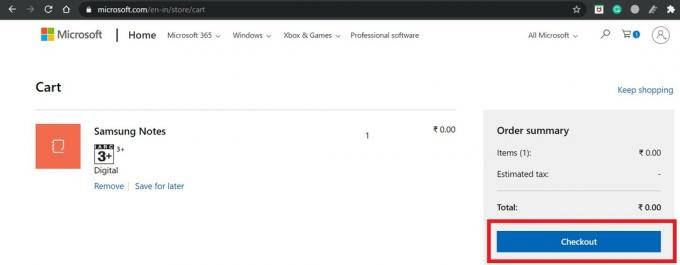
- Åbn nu Microsoft Store-appen på din pc
- Søg til Samsung Notes
- Åbn den, når du finder den. Du skal se et tag ud for den app, der siger Du ejer denne app.
- Klik på Installere knap.
Bemærk
Hvis ovenstående løsning ikke gør noget, skal du klikke på 3-prik-knap i øverste højre hjørne i Microsoft Store-appen. Vælg Mit bibliotek fra menuen. I biblioteket skal du finde Samsung Notes-appen. Klik på Installere knappen ved siden af appen.
Se Samsung Notes på pc
- Åbn Samsung Notes-appen
- gå til Samsung Notes-indstillinger
- Klik på Samsung Cloud
- Derefter indtast dine legitimationsoplysninger og log ind
- Derefter reflekteres de noter, du har skrevet på din Samsung-smartphone / tablet, på Windows-pc'en.
Husk
På din smartphone-appversion af Samsung Notes skal du aktivere Samsung cloud-deling. Du kan finde denne mulighed under Samsung Notes-indstillinger i telefonappen. Så kun via Samsung Cloud, kan du få adgang til noterne på Windows PC. Ellers kan du ikke få adgang til det.
Så det er det. Hvis du har en Windows-pc, og du vil redigere eller se de noter, du skrev på din Samsung-smartphone, skal du bruge Samsung Notes-appen til Windows, så er du klar til at gå. Jeg håber, at denne vejledning var informativ.
Læs næste,
- Sådan overføres Samsung Notes til Google Keep
- Tjek enhedens baggrundsapplikationskapacitet
Swayam er en professionel tech-blogger med en kandidatgrad i computerapplikationer og har også erfaring med Android-udvikling. Han er en dybt beundrer af Stock Android OS, bortset fra teknisk blogging, han elsker at spille, rejse og spille / undervise i guitar.



